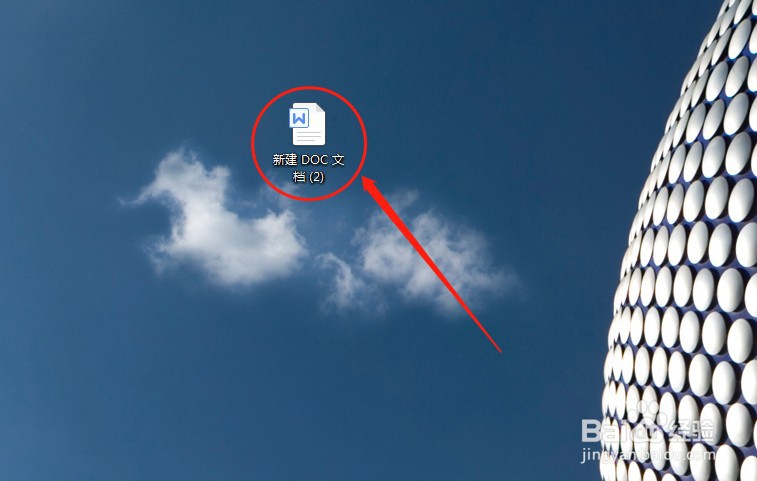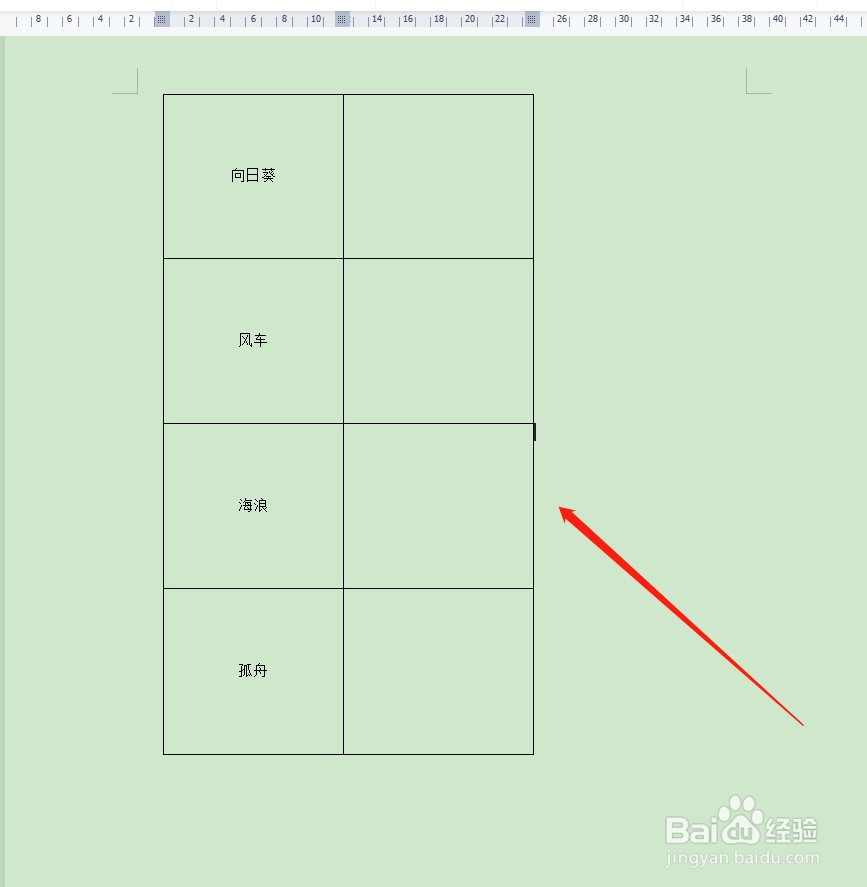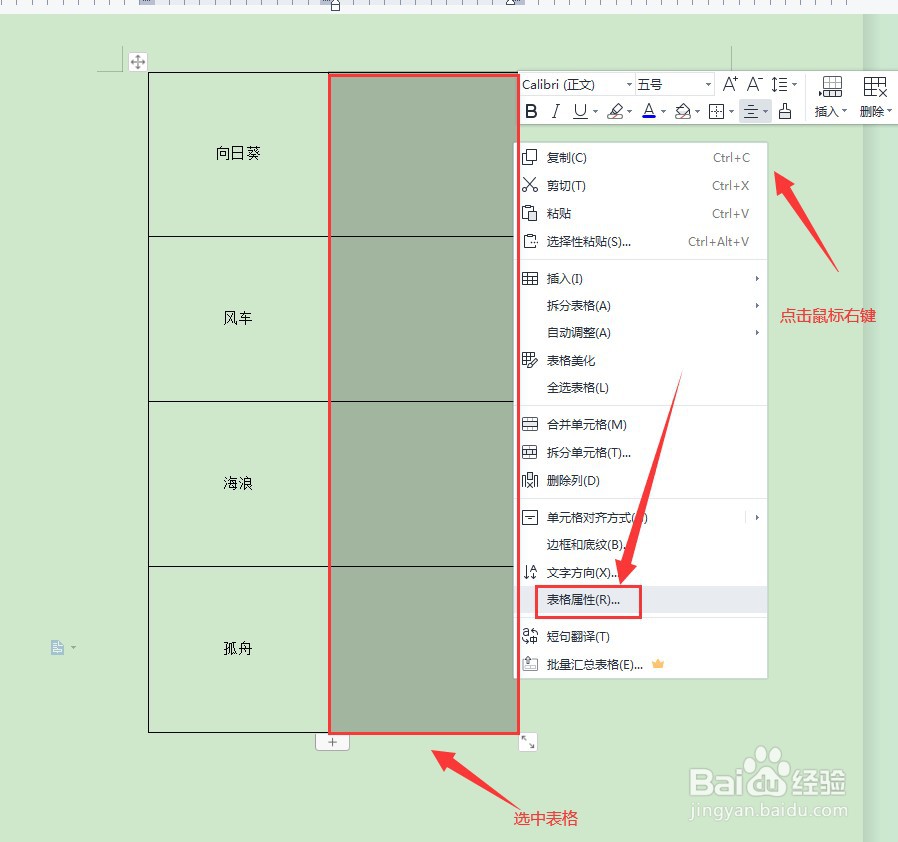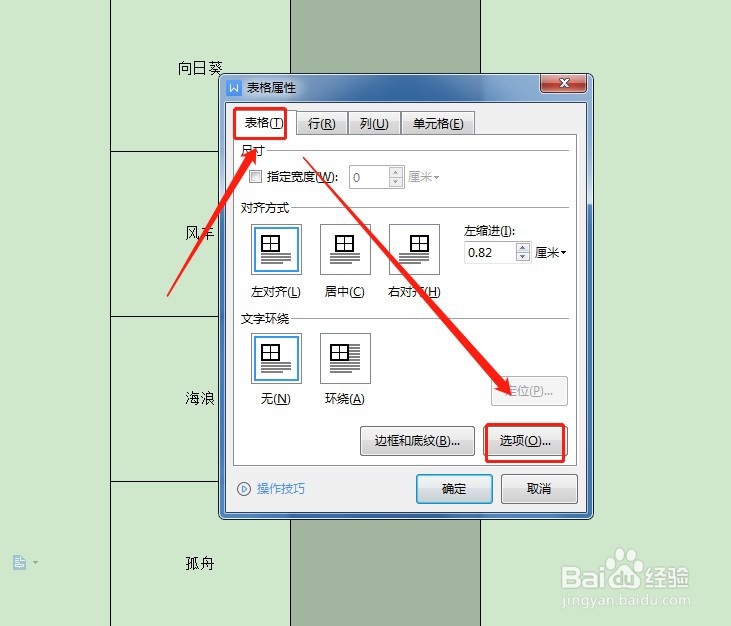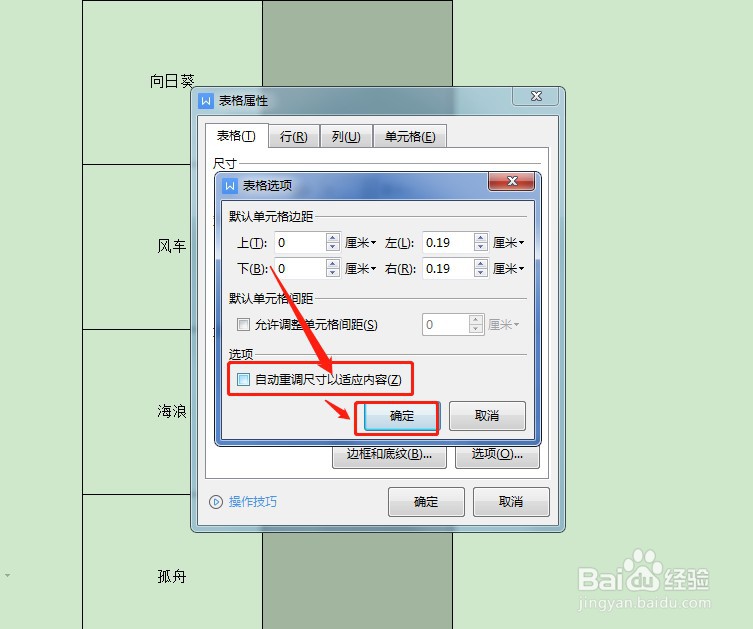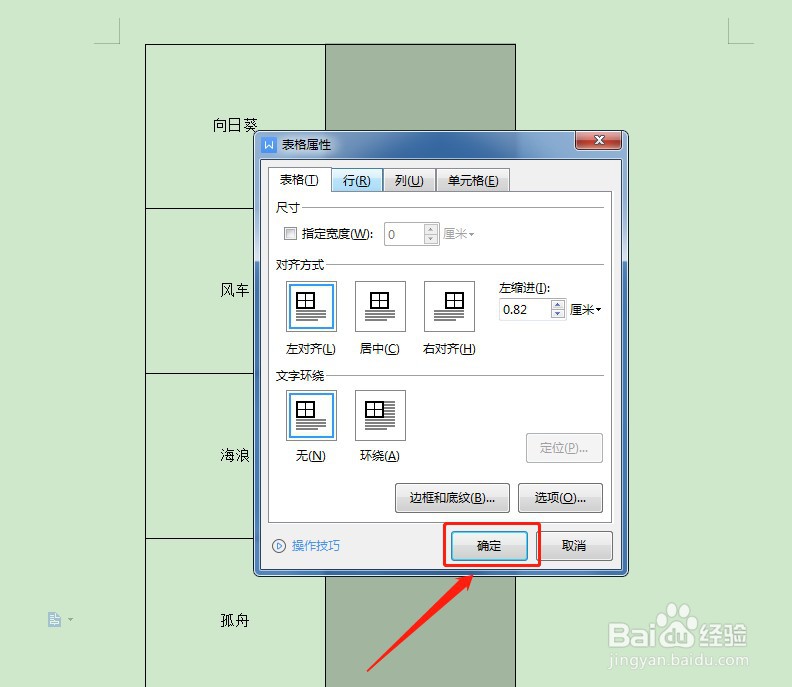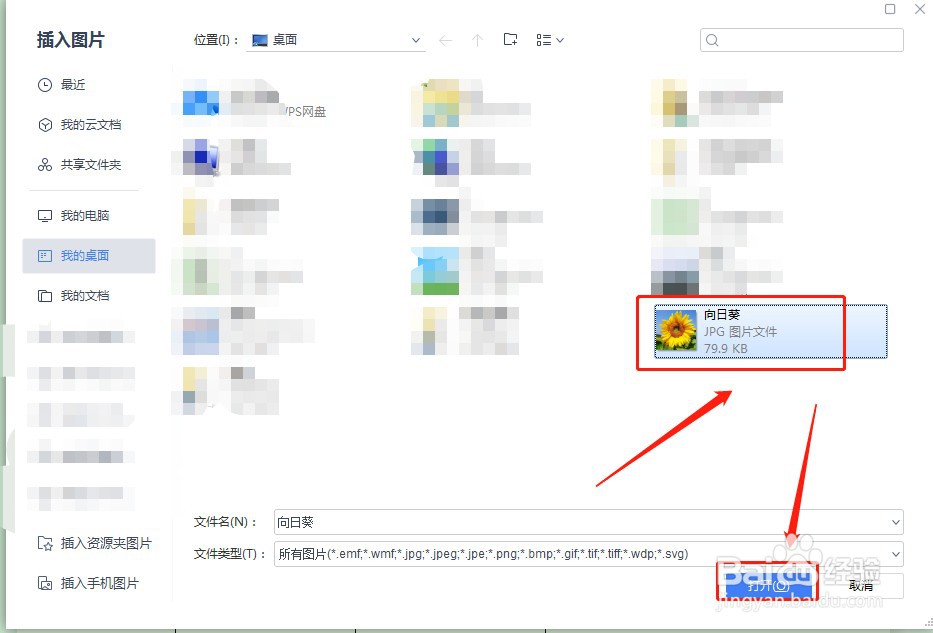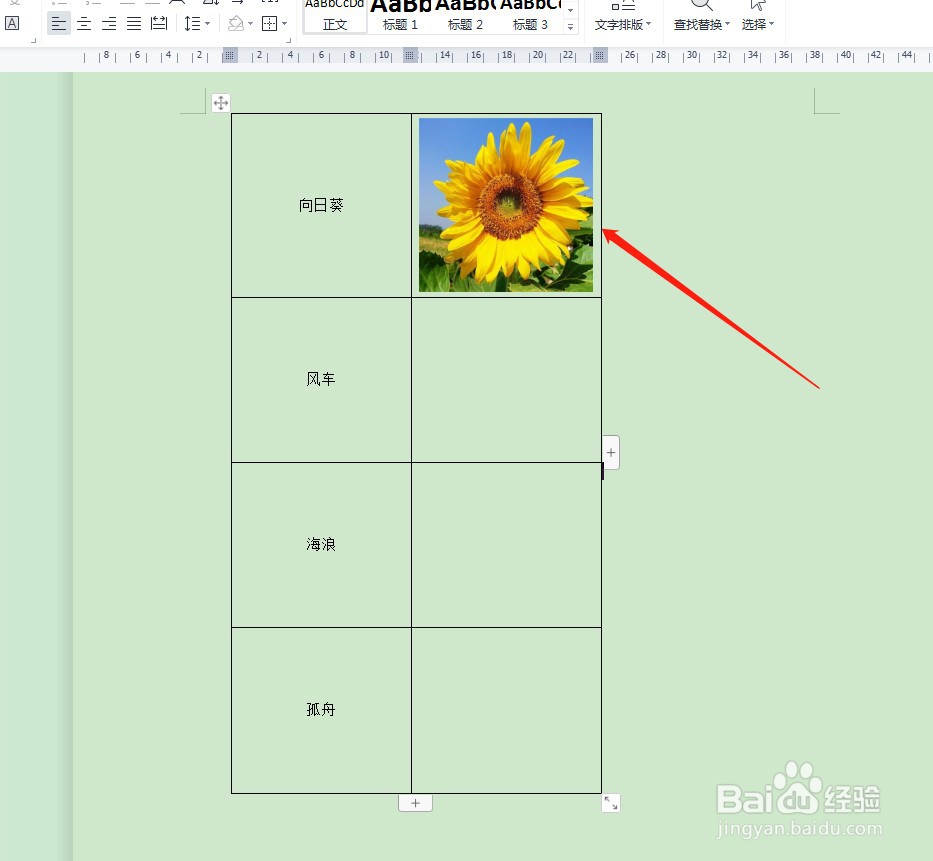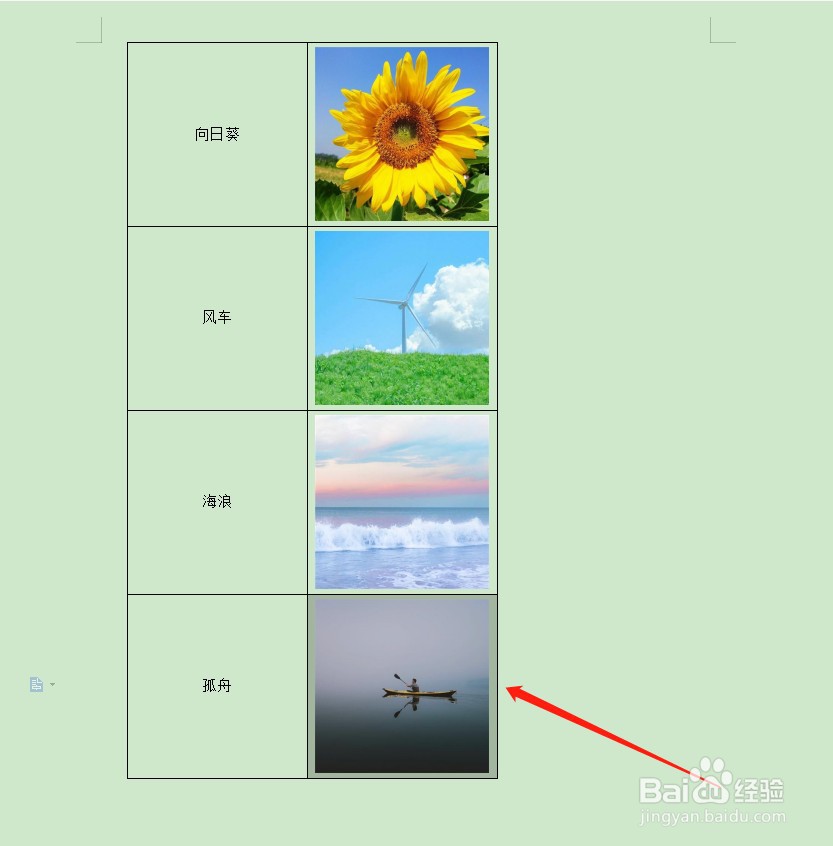1、新建文档打开电脑,新建一个WPS文档。如下图
2、插入表格打开WPS文档,插入表格并输入好内容。如下图
3、点击表格属性鼠标选中表格区域,点击鼠标右键,再点击表格属性。如下图
4、点击选项在打开的表格属性窗口中,点击表格菜单下面的选项。如下图
5、点击确定在打开的表格选项窗口中,去掉勾选自动重调尺寸以适应内容,再点击确定。如下图
6、再次点击确定再返回的表格属性窗口中,再次点击确定。如下图
7、选择本地图片鼠标点击文档表格中“向日葵”右侧的表格,选择插入菜单下的图片菜单,在其下拉菜单中选择本地图片。如下图
8、点击打开在打开的窗口中,选择准备好的图片,再点击打开即可。如下图
9、使用第7步、第八步的方法把剩余的表格依次插入图片。如下图